Урок 14. Знакомство с форматом JSON. Парсинг JsonObject на примере объекта User
В этом уроке мы с вами более подробно познакомимся с форматом JSON . А потом из этого формата получим наш User объект.
JSON стал общепринятым форматом для обмена данными в клиент-серверных приложения. Он является универсальным форматом для обмена данными.
Представьте, что вам нужно создать систему приложений, в которую входит, сервер, web -клиент, ios -клиент, android -клиент. У всех технологий разные языки,
разные особенности. Поэтому сервер отвечает в формате JSON , а клиенты на своей стороне приводят к нужному формату ответы. Подробнее про JSON формат можно
почитать здесь, но на данном этапе ваших знаний уже вполне хватит.
JSONObject, работа с JSON в java коде
Давайте создадим новый класс в пакете network и назовём его JsonParser для преобразования Json -строк в необходимые нам объекты. Добавим в него один
метод, который назовём getUser(String response) :
Мы будем использовать этот метод внутри класса HttpClient , передавая в него ответ от сервера в формате String , возвращая объект User . Давайте
разберём преобразование, рассмотрим структура хранения JSON . В прошлом уроке мы в конце вывели ответ от сервера в log и увидели очень большой объект JSON .
На данном этапе нам необходимы только те поля, которые мы отображаем на экране. Поэтому опустим остальные поля и оставим только те, которые нам нужны:
Видим, что наш JSON полностью повторяет структуру нашего объекта User . Теперь можно приступить к парсингу (преобразованию) данных.
Первое, что необходимо сделать – это создать JSON объект из строки:
Видим, что AndroidStudio подчёркивает эту строку, указывая что надо обработать исключение или добавить его к сигнатуре метода. Можем нажать alt + enter
и увидеть два этих варианта решения проблемы. Добавим исключение к сигнатуре, чтобы обработать исключения в клиентском коде. Для этого выберем вариант Add exception to method signature :
JSONObject представляет из себя структуру типа HashMap (ключ – значение).
Т.е. чтобы получить значения поля id нам необходимо выполнить вызов метода
userJson.getLong(«id») (получить значение типа long по ключу (названию поля) id ). Давайте сделаем тоже самое для каждого поля.
После этого метод будет выглядеть так:
Т.е. вот так по названию поля мы можем достать его значение. Нам попался самый простой случай, где наши значения являются примитивными типами. На практике мы
поработаем с массивами элементов и вложенными объектами.
Давайте создадим объект User , передав ему в конструктор все поля, которые мы только что достали из userJson :
Вот и всё! Теперь давайте добавим использование нашего класса внутри класса HttpClient .
Добавили JsonParser как final поле в классе HttpClient и инициализируем его в конструкторе.
После этого добавили строку User user = jsonParser.getUser(response); в конец метода getUserInfo и поменяли возвращаемый тип на User и добавили новое
исключение JSONException в сигнатуру метода. Отлично, теперь изменим код в UserInfoActivity и запустим приложение.
в UserInfoActivity нам нужно изменить метод loadUserInfo :
Возвращаемый тип Asynctask со String на User .
Добавили в catch блок перехват исключения типа IOException | JSONException .
В onPostExecute мы заменили вызов Log.d() на вызов реального метода отображения displayUserInfo(user) .
Давайте запустим наше приложение:
Всё работает! Только видим, что наш ник выводится без символа @ . Давайте изменим метод getNick() в классе User . Будем добавлять в него символ @ самостоятельно, т.к. сервер этого не сделал.
Запустим наше приложение и увидим, что теперь с форматом поля nick всё в порядке:
Источник
JSON Parsing in Android using Android Studio
Usually, most of the application require interchanging of data from the server. During interchanging data, well formatted and structured data is required. JSON parsing is good and well structured, lightweight and easy to parse and human readable. In this tutorial, we will focus how to parse to JSON in Android Studio.
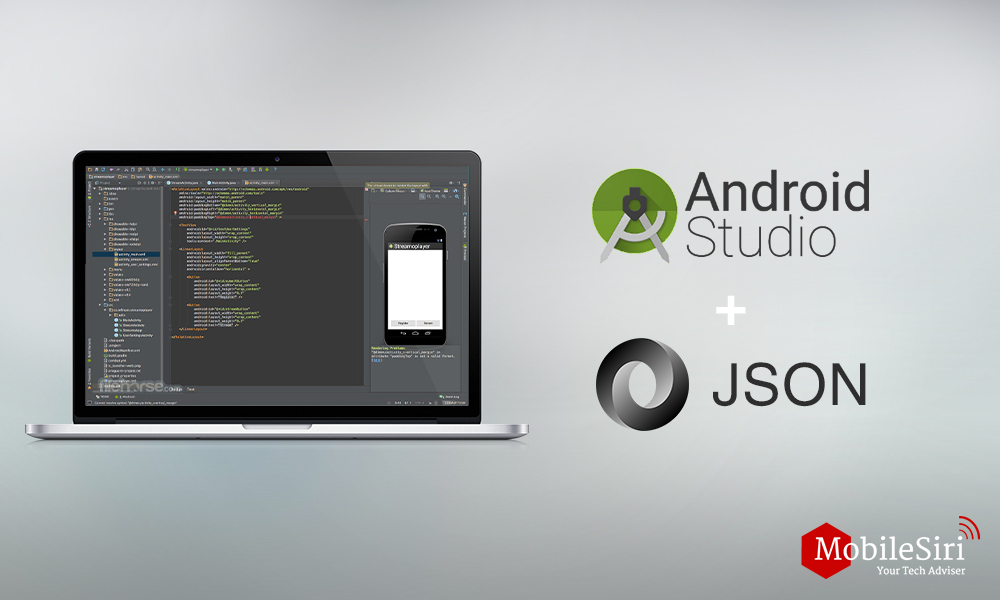
We are going to use very simple JSON in this tutorial, which contains list of students while each node have id,name,gender and phone attributes of a student.
<
«studentinfo»: [
<
«id»: «S99»,
«sname»: «Adam Jam» ,
«semail»: «adam.jam@abc.com»,
«address»: «House #33, ABC Lane, ABC CITY 06987»,
«gender» : «male»,
«phone»: <
«mobile»: «+1 1234997890»,
«home»: «00 123456»,
«office»: «00 321654»
>
>,
<
«id»: «S101»,
«sname»: «Archbould Tom»,
«semail»: «archbould.tom@axy.com»,
«address»: «House #33, ABC Lane, ABC CITY 06987»,
«gender» : «male»,
«phone»: <
«mobile»: «+1 1234599890»,
«home»: «00 123456»,
«office»: «00 321654»
>
>
]
>
[thrive_lead_lock >You can download the complete source code of this tutorial here.
Usually, JSON contains two types of nodes, JSONArray and JSONObject. So while parsing the JSON node we have to use the appropriate method. If JSON starts from [ represent JSONArray and if starts from < represent JSONObject.
So if JSON starting from [, we use the getJSONArray method to parse. and same as if JSON start with < we should use the getJSONObject method.
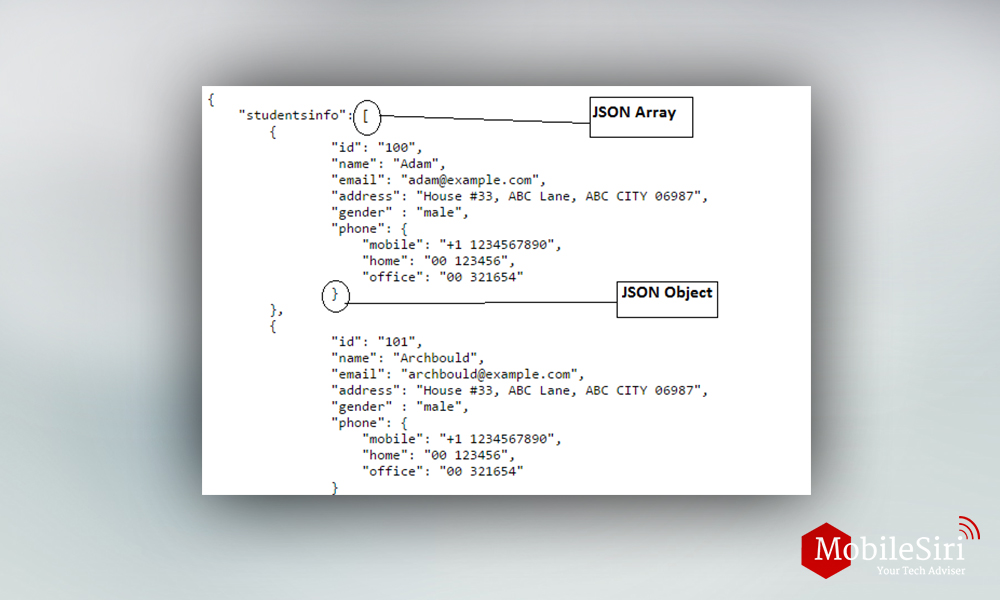
Create new android project
Start Android Studio and create a new Android project.
We are getting JSON from the internet by making an HTTP call so we need to add internet permission in the project.
Manifest file
Handling HTTP calls
We will use separate class for making the HTTP calls, which can use both GET and POST method for HTTP calls and also could send parameters.
So create a WebRequest.JAVA class and add the following code. makeWebServiceCall(String urladdress, int requestmethod, HashMap params) should be called in order to make HTTP calls, whose parameter are
urladdress – URL which is to be called
requestmethod – HTTP request method either GET or POST
params – (Optional) if need to send any parameter with request
package com.mobilesiri.jsonparsing;
import java.io.BufferedReader;
import java.io.BufferedWriter;
import java.io.InputStreamReader;
import java.io.OutputStream;
import java.io.OutputStreamWriter;
import java.net.HttpURLConnection;
import java.net.URL;
import java.net.URLEncoder;
import java.util.HashMap;
import java.util.Map;
public class WebRequest <
static String response = null;
public final static int GETRequest = 1;
public final static int POSTRequest = 2;
//Constructor with no parameter
public WebRequest() <
>
/**
* Making web service call
*
* @url — url to make web request
* @requestmethod — http request method
*/
public String makeWebServiceCall(String url, int requestmethod) <
return this.makeWebServiceCall(url, requestmethod, null);
>
/**
* Making web service call
*
* @url — url to make web request
* @requestmethod — http request method
* @params — http request params
*/
public String makeWebServiceCall(String urladdress, int requestmethod,
HashMap params) <
URL url;
String response = «»;
try <
url = new URL(urladdress);
HttpURLConnection conn = (HttpURLConnection) url.openConnection();
conn.setReadTimeout(15001);
conn.setConnectTimeout(15001);
conn.setDoInput(true);
conn.setDoOutput(true);
if (requestmethod == POSTRequest) <
conn.setRequestMethod(«POST»);
> else if (requestmethod == GETRequest) <
conn.setRequestMethod(«GETRequest»);
>
if (params != null) <
OutputStream ostream = conn.getOutputStream();
BufferedWriter writer = new BufferedWriter(
new OutputStreamWriter(ostream, «UTF-8»));
StringBuilder requestresult = new StringBuilder();
boolean first = true;
for (Map.Entry entry : params.entrySet()) <
if (first)
first = false;
else
requestresult.append(«&»);
requestresult.append(URLEncoder.encode(entry.getKey(), «UTF-8»));
requestresult.append(«=»);
requestresult.append(URLEncoder.encode(entry.getValue(), «UTF-8»));
>
writer.write(requestresult.toString());
writer.flush();
writer.close();
ostream.close();
>
int reqresponseCode = conn.getResponseCode();
if (reqresponseCode == HttpsURLConnection.HTTP_OK) <
String line;
BufferedReader br = new BufferedReader(new InputStreamReader(conn.getInputStream()));
while ((line = br.readLine()) != null) <
response += line;
>
> else <
response = «»;
>
> catch (Exception e) <
e.printStackTrace();
>
return response;
>
>
We will use listview to show parsed data, so add list view in your MainActivity layout file. As our MainActivity will be ListActivit so keep list view id @android:id/list for the main list.
activity_main.xml
android:id=»@android:id/list»
android:layout_width=»match_parent»
android:layout_height=»match_parent»/>
We need a layout for listview row. Add a layout in your layout folder with name activity_main.xml and add follow XML.
android:layout_width=»match_parent»
android:layout_height=»match_parent»
android:orientation=»vertical»>
android:id=»@+id/name»
android:layout_width=»fill_parent»
android:layout_height=»wrap_content»
android:paddingBottom=»2dip»
android:paddingTop=»6dip»
android:text=»Name»
android:textSize=»16sp»
android:textStyle=»bold»/>
android:id=»@+id/email»
android:layout_width=»fill_parent»
android:layout_height=»wrap_content»
android:paddingBottom=»2dip»/>
android:id=»@+id/mobile»
android:layout_width=»wrap_content»
android:layout_height=»wrap_content»
android:gravity=»left»
android:text=»Mobile: »/>
Now, in MainActivity declare all JSON nodes and get list view reference.
public class MainActivity extends ListActivity <
// URL to get contacts JSON
private static String url = «https://raw.githubusercontent.com/mobilesiri/JSON-Parsing-in-Android/master/index.html»;
// JSON Node names
private static final String TAG_STUDENT_INFO = «studentsinfo»;
private static final String TAG_ID = «id»;
private static final String TAG_STUDENT_NAME = «sname»;
private static final String TAG_STUDENTEMAIL = «semail»;
private static final String TAG_ADDRESS = «address»;
private static final String TAG_STUDENT_GENDER = «gender»;
private static final String TAG_STUDENT_PHONE = «sphone»;
private static final String TAG_STUDENT_PHONE_MOBILE = «mobile»;
private static final String TAG_STUDENT_PHONE_HOME = «home»;
@Override
protected void onCreate(Bundle savedInstanceState) <
super.onCreate(savedInstanceState);
setContentView(R.layout.activity_main);
JSON Parsing
I add a method ParseJSON which is taking JSON as parameter and retuning HashMap ArrayList of data. Note getJSONArray() or getJSONObject() depend on JSON nodes.
private ArrayList > ParseJSON(String json) <
if (json != null) <
try <
// Hashmap for ListView
ArrayList > studentList = new ArrayList >();
JSONObject jsonObj = new JSONObject(json);
// Getting JSON Array node
JSONArray students = jsonObj.getJSONArray(TAG_STUDENT_INFO);
// looping through All Students
for (int i = 0; i String sname = c.getString(TAG_STUDENT_NAME);
String email = c.getString(TAG_EMAIL);
String address = c.getString(TAG_ADDRESS);
String gender = c.getString(TAG_STUDENT_GENDER);
// Phone node is JSON Object
JSONObject phone = c.getJSONObject(TAG_STUDENT_PHONE);
String mobile = phone.getString(TAG_STUDENT_PHONE_MOBILE);
String home = phone.getString(TAG_STUDENT_PHONE_HOME);
// tmp hashmap for single student
HashMap student = new HashMap ();
// adding every child node to HashMap key => value
student.put(TAG_ID, id);
student.put(TAG_STUDENT_NAME, sname);
student.put(TAG_EMAIL, email);
student.put(TAG_STUDENT_PHONE_MOBILE, mobile);
// adding student to students list
studentList.add(student);
>
return studentList;
> catch (JSONException e) <
e.printStackTrace();
return null;
>
> else <
Log.e(«ServiceHandler», «No data received from HTTP request»);
return null;
>
>
For making HTTP call to get JSON, we need to add Async class to make HTTP call in the background.
In onPreExecute method, we add a Dialog before calling the URL
In doInBackground, we call method makeWebServiceCall to get JSON and ParseJSON to parse data.
In onPostExecute I dismiss dialog, and create a list Adapter and set to ListView.
private class GetStudents extends AsyncTask <
// Hashmap for ListView
ArrayList > studentList;
ProgressDialog proDialog;
@Override
protected void onPreExecute() <
super.onPreExecute();
// Showing progress loading dialog
proDialog = new ProgressDialog(MainActivity.this);
proDialog.setMessage(«Please wait. «);
proDialog.setCancelable(false);
proDialog.show();
>
@Override
protected Void doInBackground(Void. arg0) <
// Creating service handler class instance
WebRequest webreq = new WebRequest();
// Making a request to url and getting response
String jsonStr = webreq.makeWebServiceCall(url, WebRequest.GETRequest);
@Override
protected void onPostExecute(Void requestresult) <
super.onPostExecute(requestresult);
// Dismiss the progress dialog
if (proDialog.isShowing())
proDialog.dismiss();
/**
* Updating received data from JSON into ListView
* */
ListAdapter adapter = new SimpleAdapter(
MainActivity.this, studentList,
R.layout.list_item, new String[]
>
Now run the code you will find the data is populated in ListView
Complete MainActivity
import android.app.ListActivity;
import android.app.ProgressDialog;
import android.os.AsyncTask;
import android.os.Bundle;
import android.util.Log;
import android.widget.ListAdapter;
import android.widget.SimpleAdapter;
import org.json.JSONArray;
import org.json.JSONException;
import org.json.JSONObject;
import java.util.ArrayList;
import java.util.HashMap;
public class MainActivity extends ListActivity <
// URL to get contacts JSON
private static String url = «https://raw.githubusercontent.com/BilCode/AndroidJSONParsing/master/index.html»;
// JSON Node names
private static final String TAG_STUDENT_INFO = «studentsinfo»;
private static final String TAG_ID = «id»;
private static final String TAG_STUDENT_NAME = «sname»;
private static final String TAG_STUDENTEMAIL = «semail»;
private static final String TAG_ADDRESS = «address»;
private static final String TAG_STUDENT_GENDER = «gender»;
private static final String TAG_STUDENT_PHONE = «sphone»;
private static final String TAG_STUDENT_PHONE_MOBILE = «mobile»;
private static final String TAG_STUDENT_PHONE_HOME = «home»;
@Override
protected void onCreate(Bundle savedInstanceState) <
super.onCreate(savedInstanceState);
setContentView(R.layout.activity_main);
// Calling async task to get json
new GetStudents().execute();
>
/**
* Async task class to get json by making HTTP call
*/
private class GetStudents extends AsyncTask <
// Hashmap for ListView
ArrayList > studentList;
ProgressDialog proDialog;
@Override
protected void onPreExecute() <
super.onPreExecute();
// Showing progress loading dialog
proDialog = new ProgressDialog(MainActivity.this);
proDialog.setMessage(«Please wait. «);
proDialog.setCancelable(false);
proDialog.show();
>
@Override
protected Void doInBackground(Void. arg0) <
// Creating service handler class instance
WebRequest webreq = new WebRequest();
// Making a request to url and getting response
String jsonStr = webreq.makeWebServiceCall(url, WebRequest.GETRequest);
return null;
>
@Override
protected void onPostExecute(Void requestresult) <
super.onPostExecute(requestresult);
// Dismiss the progress dialog
if (proDialog.isShowing())
proDialog.dismiss();
/**
* Updating received data from JSON into ListView
* */
ListAdapter adapter = new SimpleAdapter(
MainActivity.this, studentList,
R.layout.list_item, new String[]
>
private ArrayList > ParseJSON(String json) <
if (json != null) <
try <
// Hashmap for ListView
ArrayList > studentList = new ArrayList >();
JSONObject jsonObj = new JSONObject(json);
// Getting JSON Array node
JSONArray students = jsonObj.getJSONArray(TAG_STUDENT_INFO);
// looping through All Students
for (int i = 0; i String name = c.getString(TAG_STUDENT_NAME);
String email = c.getString(TAG_EMAIL);
String address = c.getString(TAG_ADDRESS);
String gender = c.getString(TAG_STUDENT_GENDER);
// Phone node is JSON Object
JSONObject phone = c.getJSONObject(TAG_STUDENT_PHONE);
String mobile = phone.getString(TAG_STUDENT_PHONE_MOBILE);
String home = phone.getString(TAG_STUDENT_PHONE_HOME);
// tmp hashmap for single student
HashMap student = new HashMap ();
Источник





